May -Akda:
Laura McKinney
Petsa Ng Paglikha:
9 Abril 2021
I -Update Ang Petsa:
13 Mayo 2024

Nilalaman
Ang iyong buhay ay magiging mas madali at mas mahusay kung gagawin mong Google ang homepage ng iyong Internet browser. Upang malaman kung paano gawin iyon nang mas mababa sa isang minuto, sundin lamang ang mga simpleng hakbang sa ibaba.
Mga hakbang
Paraan 1 ng 5: Gawing Home page ang Google sa Google Chrome
Buksan ang browser ng Google Chrome.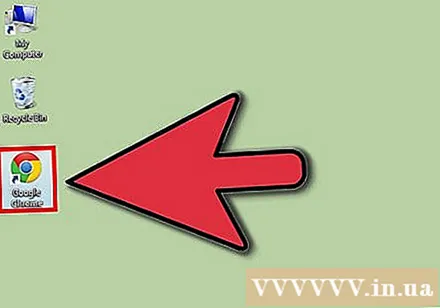
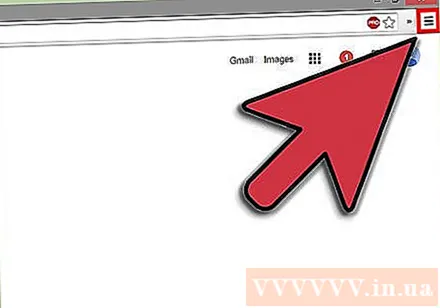
I-click ang menu ng Chrome. Ito ang maliit na pindutan ng parisukat sa kanang sulok sa itaas ng browser. Kapag nag-hover ka sa paglitaw nito ang mga salitang "Ipasadya at kontrolin ang Google Chrome" (Ipasadya at kontrolin ang Google Chrome).
Mag-click sa "Mga Setting". Ito ang pang-limang linya mula sa ilalim ng drop-down na menu. Dadalhin ka sa pahina ng "Mga Setting" kapag na-click mo ito.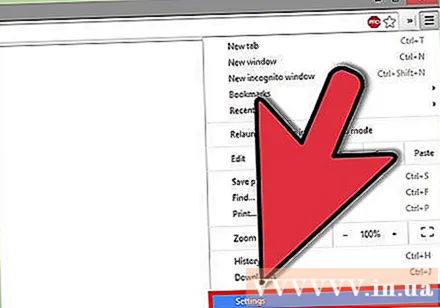
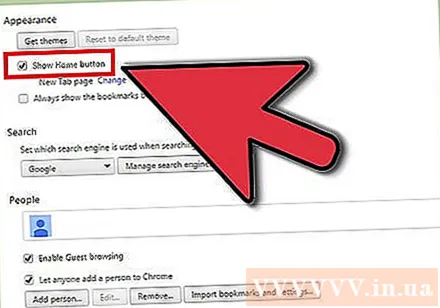
I-click ang pindutang "Ipakita ang Home Button". Ang pagpipiliang ito ay nasa ilalim ng seksyong "Hitsura" sa gitna ng pahina.
I-click ang "Baguhin".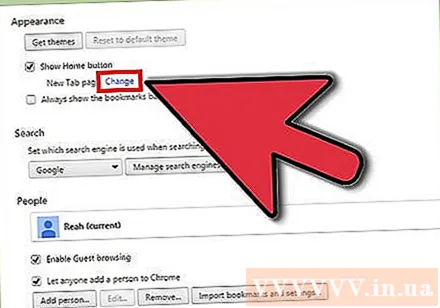
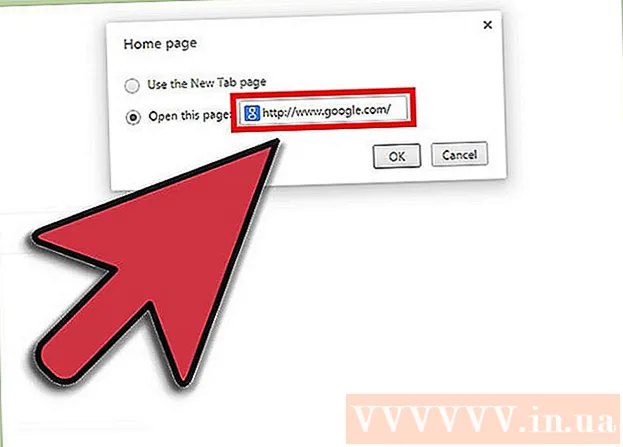
Ipasok ang teksto "www.google.com" pumunta sa seksyong "Buksan ang Pahina na".
I-click ang "OK". Sa susunod na buksan mo ang Google Chrome, maaari kang mag-tap sa icon ng bahay sa kaliwa ng search bar sa tuktok ng screen, at dadalhin ka sa bagong home page. anunsyo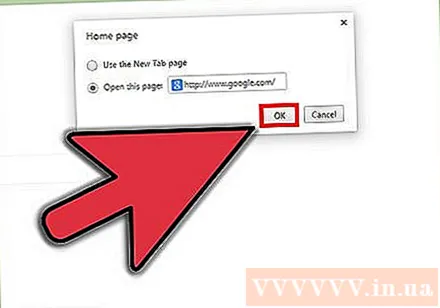
Paraan 2 ng 5: Gawin ang Google Home sa Firefox
Buksan ang Firefox Browser.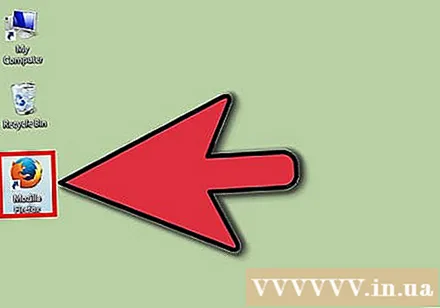
Mag-click sa "Firefox". Ang pagpipiliang ito ay nasa kanang tuktok ng menu bar.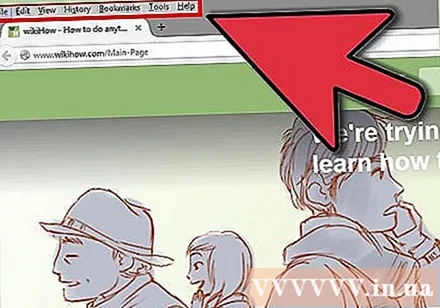
Mag-click sa "Mga Kagustuhan". Ito ang pangalawa mula sa tuktok ng drop-down na menu. Dadalhin ka sa screen na "Pangkalahatan".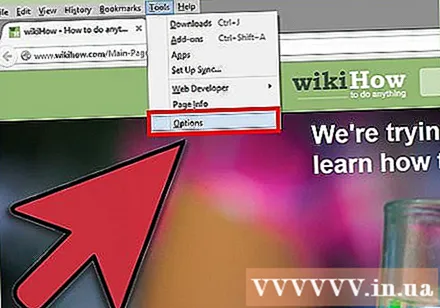
Mag-click sa "Pangkalahatan". Ang pagpipiliang ito ay nasa kaliwang tuktok na kaliwang sulok ng menu bar sa "Pangkalahatan" na screen at mukhang isang switch ng ilaw.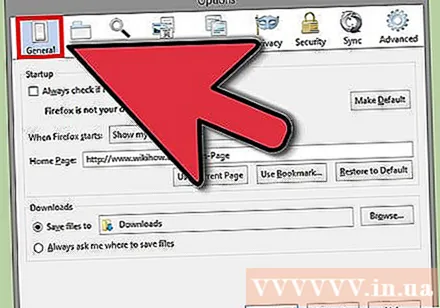
Ipasok ang teksto "www.google.com" pumunta sa seksyong "Homepage".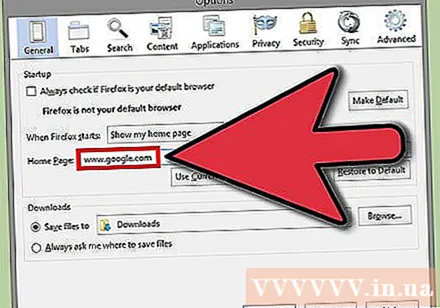
Lumabas sa "Pangkalahatang Screen". Upang magawa ito, mag-click sa pulang bilog sa kaliwang tuktok ng screen. Tapos ka na - hindi mo kailangang kumpirmahin ang isang bagong homepage o pindutin ang "Enter". anunsyo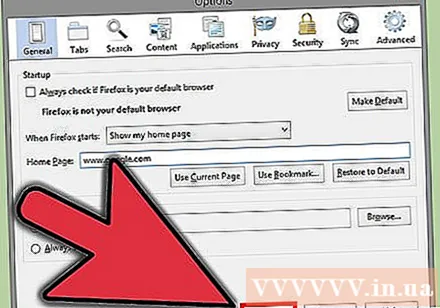
Paraan 3 ng 5: Gawing Home page ang Google sa Internet Explorer 9
Buksan ang browser ng Internet Explorer.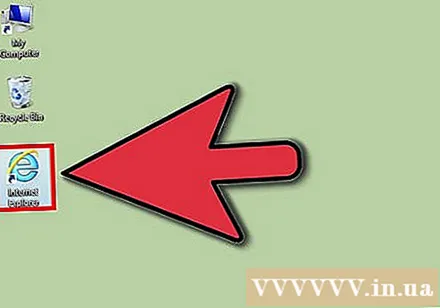
Ipasok ang teksto "www.google.com" sa menu ng paghahanap.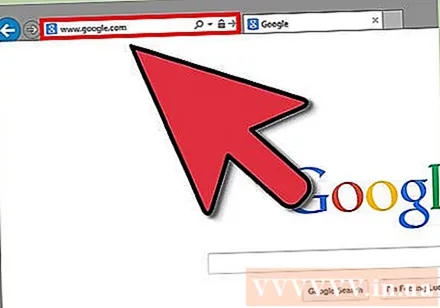
I-click ang pindutang "Mga Tool" sa iyong browser. Parang gamit.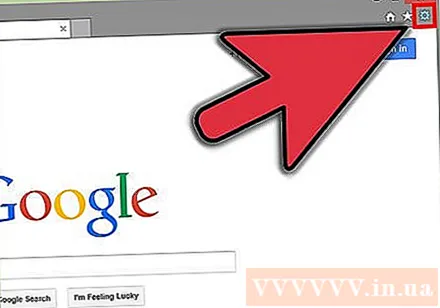
Mag-click sa "Mga Pagpipilian sa Internet".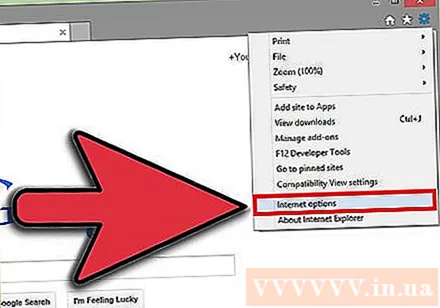
I-click ang "Gumamit ng Kasalukuyan".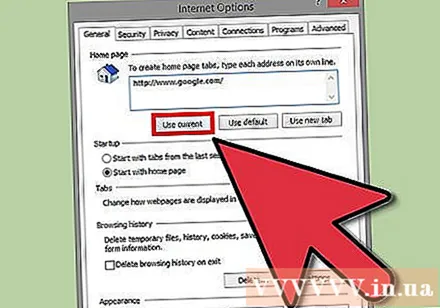
I-click ang "OK". anunsyo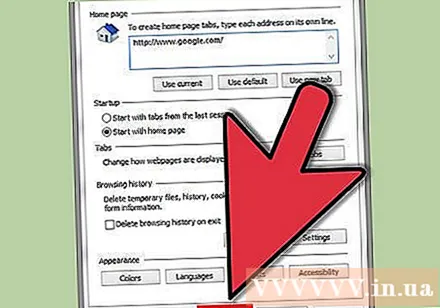
Paraan 4 ng 5: Gawin ang Google Home sa Internet Explorer 6, 7, at 8
Buksan ang browser ng Internet Explorer.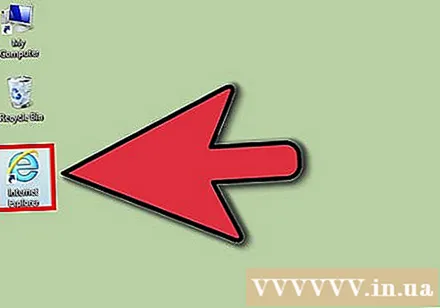
I-click ang menu na "Mga Tool".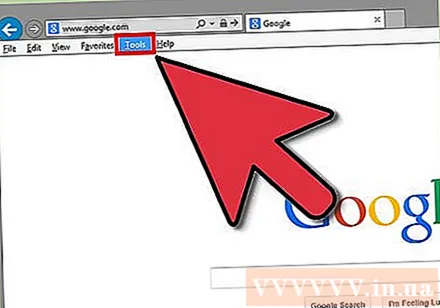
Mag-click sa "Mga Pagpipilian sa Internet".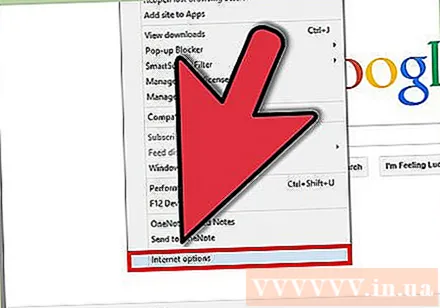
I-click ang tab na "Pangkalahatan".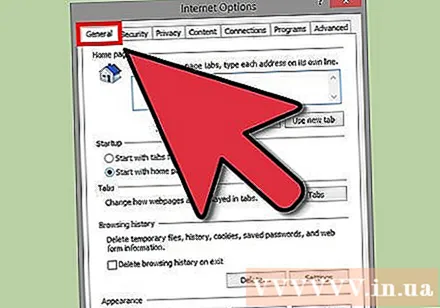
Ipasok ang teksto ’http://www.google.com"sa kahon ng" Home page ".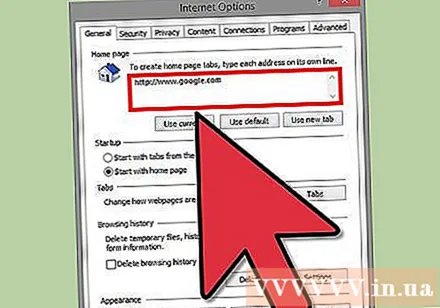
I-click ang "OK". anunsyo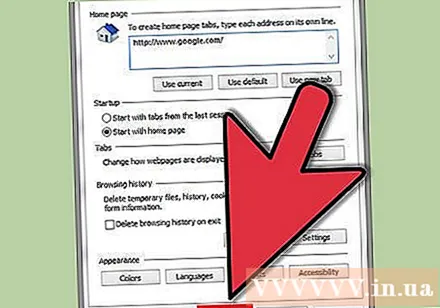
Paraan 5 ng 5: Gawin ang Google Home sa Safari
Buksan ang browser ng Safari.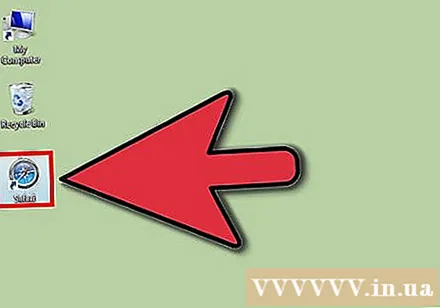
I-click ang "Safari". Nasa itaas na kaliwang sulok ng menu bar.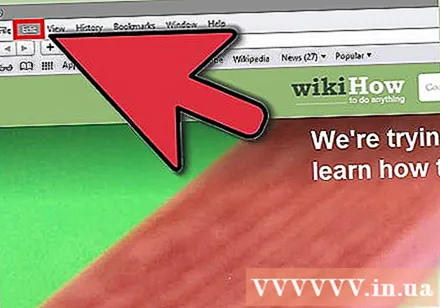
Mag-click sa "Mga Kagustuhan". Pangatlo ito mula sa tuktok ng drop-down na menu. Dadalhin ka sa screen na "Pangkalahatan".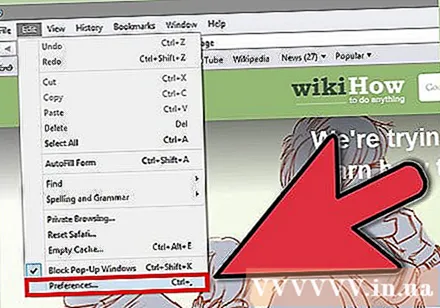
Mag-click sa "Pangkalahatan". Ang pagpipiliang ito ay nasa kaliwang tuktok ng screen. Parang light switch.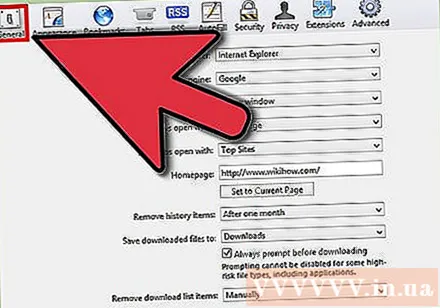
Ipasok ang teksto "www.google.com" pumunta sa seksyong "Homepage". Mahahanap mo ang opsyong ito sa gitna ng screen.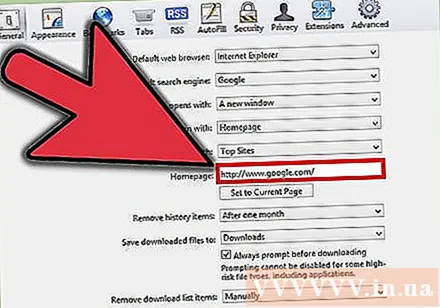
Pindutin ang enter". Kapag tapos na iyon, tatanungin ka kung sigurado ka bang nais mong baguhin ang iyong homepage sa paghahanap sa Google.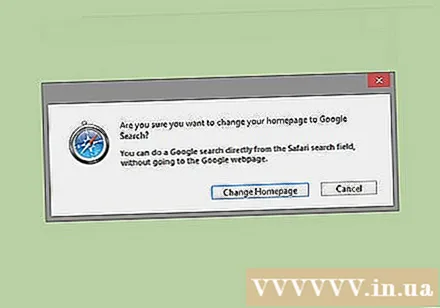
I-click ang "Change Homepage". anunsyo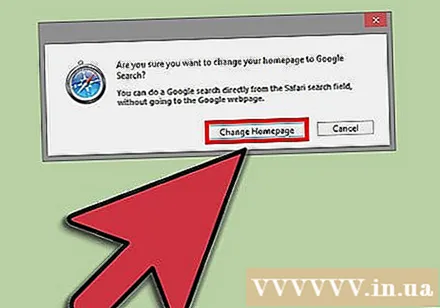
Payo
- Kung nais mong suriin kung matagumpay mong na-install ang Google bilang iyong homepage, isara lamang ang iyong browser at buksan ito ulit.



